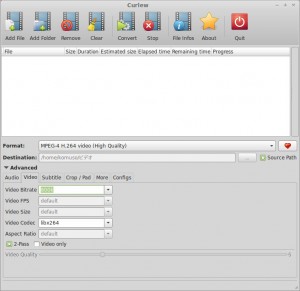自分で投稿するブログ記事はウトウトしながら作成することが多いにもかかわらず、公開後に読み返す機会は少ない。たまたま読み返して誤字、脱字や文章のつながりの不自然さに気付き訂正することはあるものの、動画の再生についてはあまり気にしていないふりをしていた。
最近タブレットを購入し、それで当ブログを読み返したところ動画が再生できないことを体感した。うすうすは気付いていたのだが放置してしまっていたのだ。FLV形式はAndroidやiOSでは対応していないことを・・・。
しかし、体感してみると放置できなくなる。(これが体験することの重要さだ。)
まず、さまざまなプラットフォームで再生できるビデオ形式を調べるとMP4。するとこれに対応しなくてはならない。そのためには(1)コンデジで撮影した動画(MOV形式)をMP4形式に変換すること、(2)ブログ上でMP4形式を再生させる仕組みが必要になる。
まず、(1)のフォーマット変換については、Linux(Linuxmint)にCurlewをインストールし、予め準備されている設定「MPEG-4 H.264 video (High quality)」を選択し、Advanced設定で video、2-pass を追加した。
これで問題なく変換できた。
次に(2)の動画再生について・・・
本ブログ『神宮巡々2』および『神宮巡々』は、Wordpressというブログシステムを利用していて、FLVの再生にはFlash Videoというプラグインを利用していた。MP4についてもプラグインがあるのだろうと調べたら結局はWordpressの内部(core)に再生機能が実装されていた。(WordpressV.3.6で実装されたそうだ。現在のバージョンはV.3.8.1)そのため、今まで記述していたコードの一部を変更すれば流用できた。
【FLV】 (コードを表示させるために、flashvideoを便宜的にflash videoと表記)
[flash video file="https://www2.jingu125.info/wp-content/uploads/2014/01/20140112-100.flv" height="300" /]
【MP4】
[video src="https://www2.jingu125.info/wp-content/uploads/2014/01/20140112-100.mp4" width="320" hight="180" /]
記事の編集画面では[メディアを追加]するボタンでも画像と同様に設定できそうだ。しかし、ショートコードを直接書き込む方法になれてしまったので、予めエディタで準備しておいたコードを貼り付ける方が楽だ。
このようにして、『神宮巡々2』ではすべての動画がMP4形式に変更された。ただし、『神宮巡々』には50本を越える記事に動画が貼り付けられているので、暇を見つけながら変更しよう!